来源:小编 更新:2024-09-18 03:01:57
用手机看
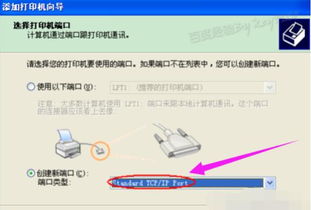
随着苹果电脑的普及,越来越多的用户开始关注如何为自己的苹果电脑安装打印机驱动。本文将详细讲解如何在苹果电脑上安装打印机驱动,帮助您轻松解决打印机连接问题。
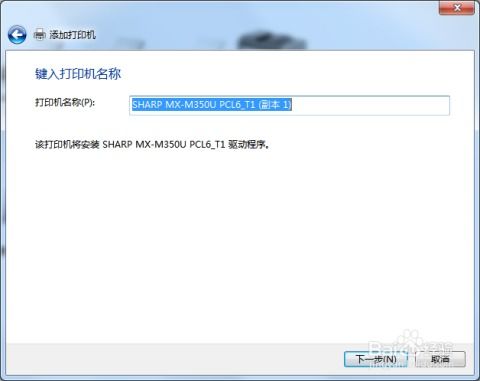
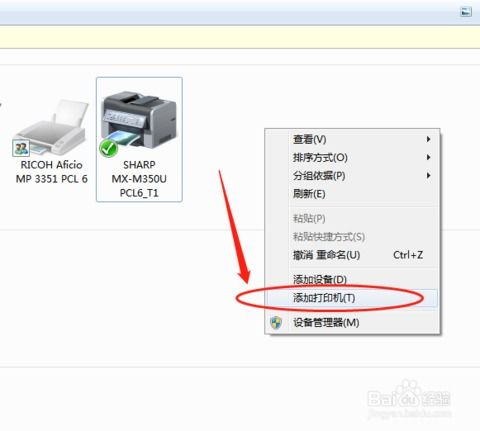
在安装打印机驱动之前,首先需要确认您的打印机型号和连接方式。苹果电脑支持的打印机类型包括USB、网络和无线连接。以下是检查打印机型号和连接方式的步骤:
查看打印机说明书或标签,找到打印机型号。
检查打印机连接到电脑的方式,是USB、网络还是无线连接。
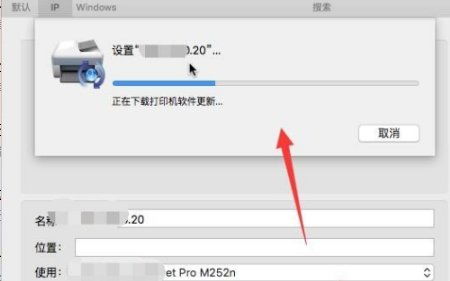
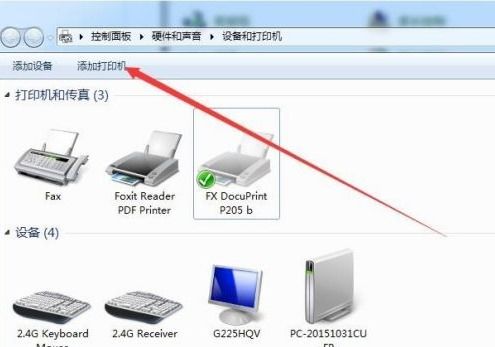
在苹果电脑上安装打印机驱动,首先需要打开“系统偏好设置”。
点击屏幕左上角的苹果菜单(?)。
选择“系统偏好设置”。
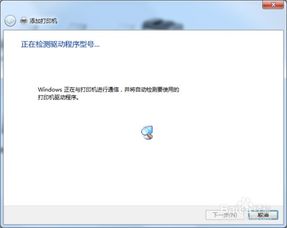
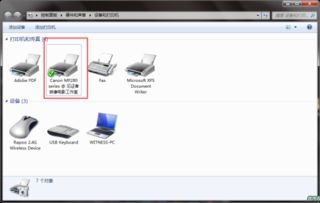
在“系统偏好设置”窗口中,找到并点击“打印与扫描”图标。
如果您没有找到该图标,可以尝试在搜索框中输入“打印与扫描”进行搜索。
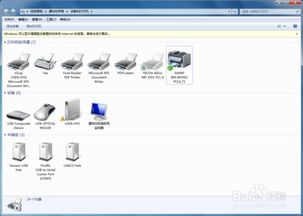
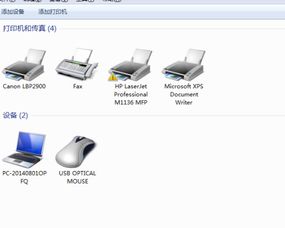
在“打印与扫描”窗口中,点击左上角的“+”按钮,开始添加打印机。
此时,系统会自动搜索连接到网络的打印机。如果您的打印机是USB连接的,请确保打印机已连接到电脑,并打开打印机电源。
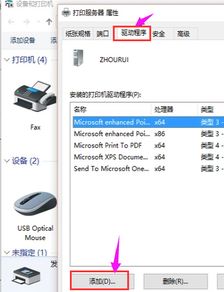
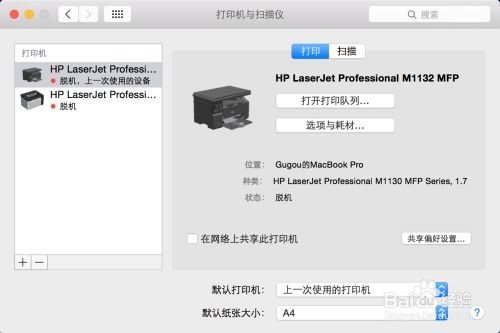
在搜索结果中,找到您的打印机型号,并选择它。
如果您的打印机型号不在列表中,可以选择“使用IP地址”或“使用USB”来手动添加打印机。
在选择打印机型号后,系统会自动下载并安装相应的驱动程序。

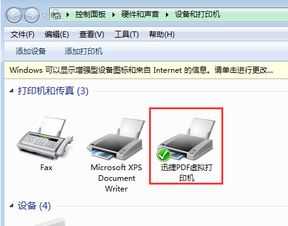
在安装完打印机驱动后,您需要配置打印机。
在“打印与扫描”窗口中,找到您的打印机型号。
点击打印机名称旁边的三角形图标,展开打印机设置。
根据需要设置打印首选项,如纸张大小、打印质量等。
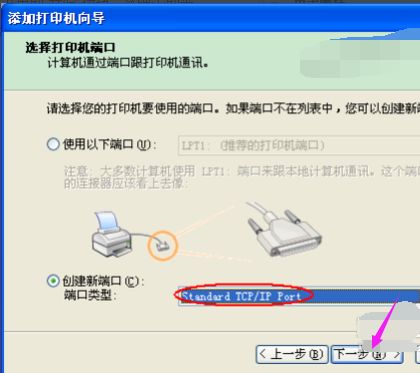
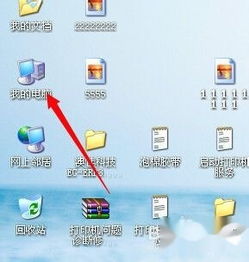
配置完成后,您可以测试打印机是否正常工作。
打开一个文档或图片。
点击“文件”菜单,选择“打印”。
在打印对话框中,选择您的打印机,并设置打印选项。
点击“打印”按钮,开始打印测试页。
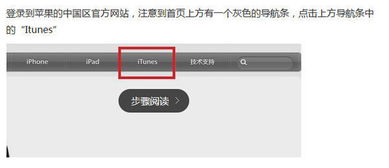
通过以上步骤,您可以在苹果电脑上成功安装打印机驱动,并配置打印机。如果您在安装过程中遇到任何问题,可以查阅打印机说明书或联系打印机制造商的技术支持。